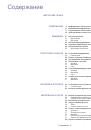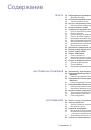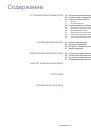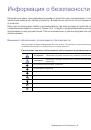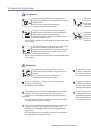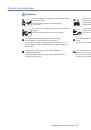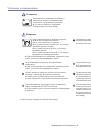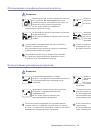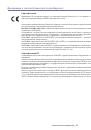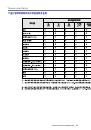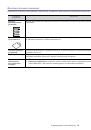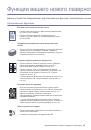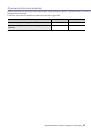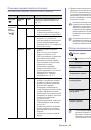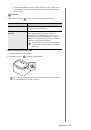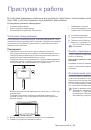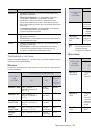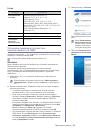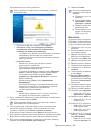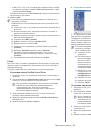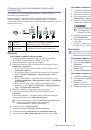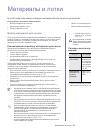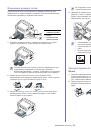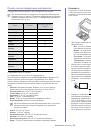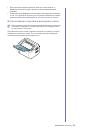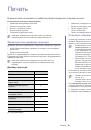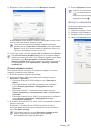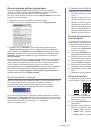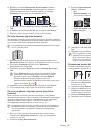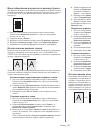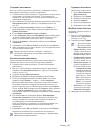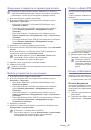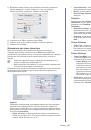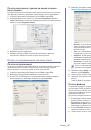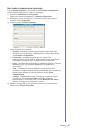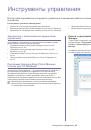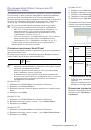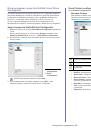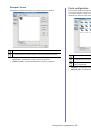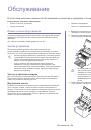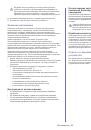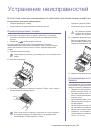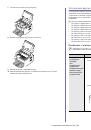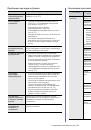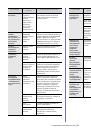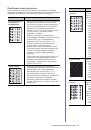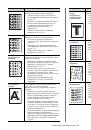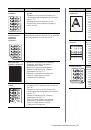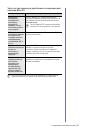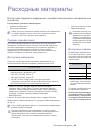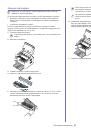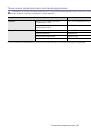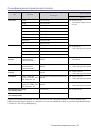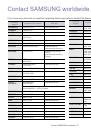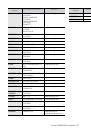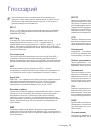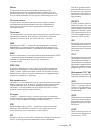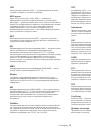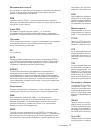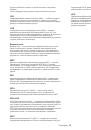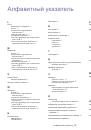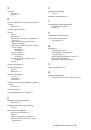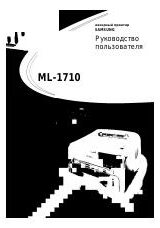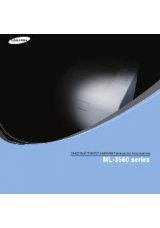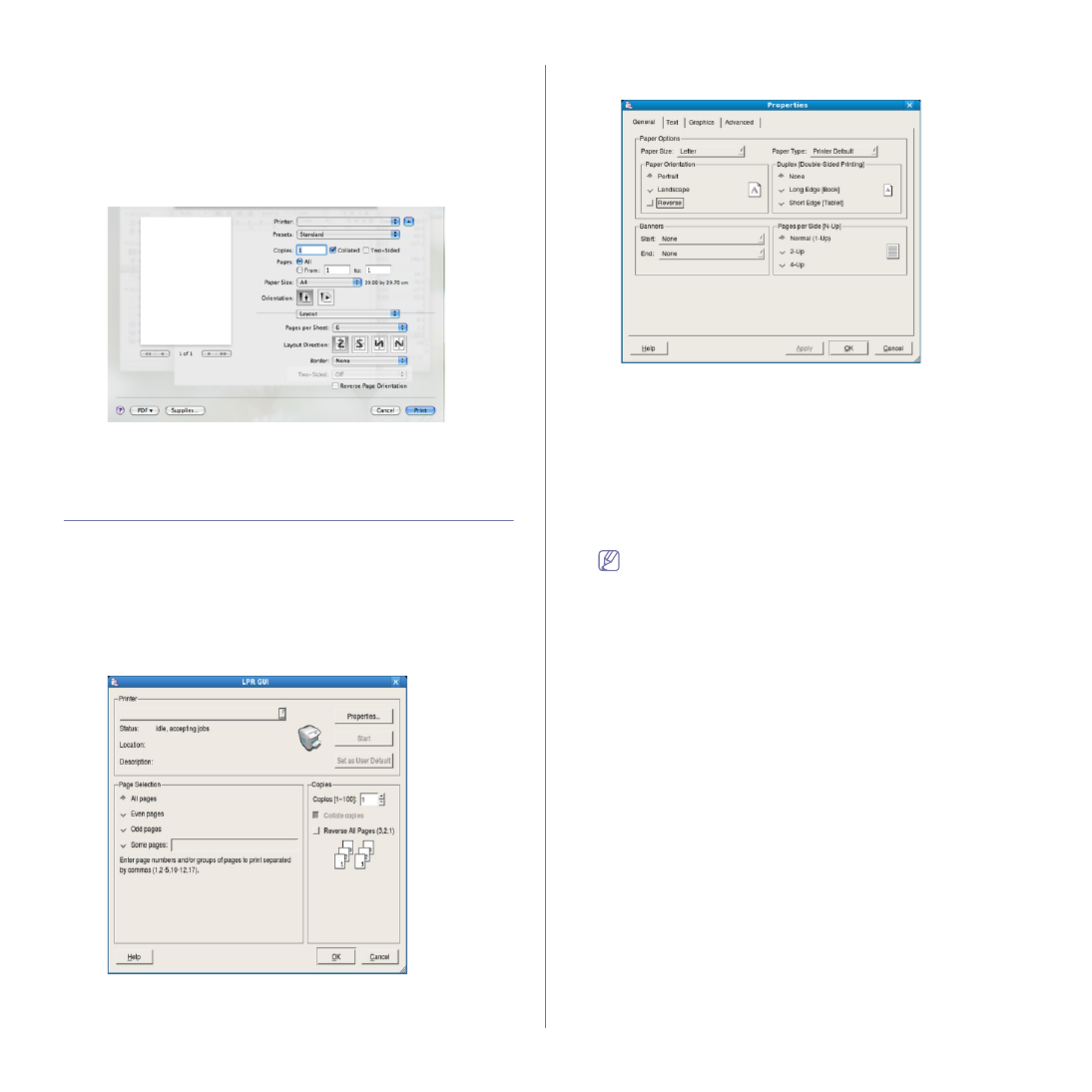
Печать
_ 47
Печать
нескольких
страниц
на
одной
стороне
листа
бумаги
На
одной
стороне
листа
бумаги
можно
распечатать
несколько
страниц
.
Эта
функция
позволяет
экономить
средства
при
печати
черновиков
.
1.
Откройте
приложение
и
выберите
пункт
в
меню
File
.
2.
Из
раскрывающегося
списка
под
пунктом
Orientation
выберите
Layout
.
Выберите
количество
страниц
для
печати
на
одной
стороне
листа
из
списка
Pages per Sheet
.
3.
Выберите
другие
параметры
.
4.
Нажмите
на
кнопку
.
Устройство
напечатает
заданное
количество
страниц
на
одной
стороне
листа
бумаги
.
Печать
в
операционной
системе
Linux
Печать
из
приложений
Существует
несколько
приложений
Linux,
из
которых
можно
печатать
с
помощью
системы
печати
CUPS (Common UNIX Printing System).
Можно
печатать
,
используя
любое
из
этих
приложений
.
1.
Откройте
приложение
и
выберите
пункт
в
меню
File
.
2.
Выберите
команду
напрямую
с
помощью
LPR.
3.
В
окне
LPR GUI
выберите
из
списка
принтеров
название
модели
используемого
устройства
и
нажмите
кнопку
Properties
.
4.
Измените
настройки
задания
на
печать
с
помощью
перечисленных
ниже
четырех
вкладок
,
расположенных
в
верхней
части
экрана
.
•
General:
на
этой
вкладке
можно
указать
размер
и
тип
бумаги
,
а
также
положение
документов
.
Там
же
можно
включить
функцию
двусторонней
печати
,
нумерацию
страниц
,
добавить
верхнюю
и
нижнюю
шапки
.
•
Text:
на
этой
вкладке
можно
настроить
ширину
полей
страницы
и
параметры
текста
,
например
интервалы
или
столбцы
.
•
Graphics:
выбор
настроек
,
используемых
при
печати
изображений
и
файлов
,
например
настроек
передачи
цвета
,
размера
изображения
и
его
расположения
.
•
Advanced:
на
этой
вкладке
можно
указать
разрешение
печати
,
источник
бумаги
и
выбрать
особые
функции
печати
.
Если
тот
или
иной
параметр
затенен
,
это
означает
,
что
данная
функция
не
поддерживается
устройством
.
5.
Нажмите
кнопку
Apply
,
чтобы
применить
внесенные
изменения
и
закрыть
окно
Properties
.
6.
Чтобы
начать
печать
,
нажмите
кнопку
OK
в
окне
LPR GUI
.
7.
Появится
окно
печати
,
позволяющее
контролировать
задания
печати
.
Чтобы
отменить
текущее
задание
,
нажмите
кнопку
Cancel
.
Печать
файлов
Устройство
позволяет
печатать
файлы
различных
типов
стандартным
для
системы
CUPS
способом
—
непосредственно
из
командной
строки
.
Для
этого
служит
утилита
CUPS LPR.
Однако
пакет
драйверов
заменяет
стандартное
средство
LPR
значительно
более
удобной
программой
LPR GUI.
Для
печати
документа
выполните
указанные
ниже
действия
.
1.
В
командной
строке
введите
команду
lpr <
имя
_
файла
>
и
нажмите
клавишу
Enter.
Откроется
окно
LPR GUI
.
Если
ввести
только
lpr
и
нажать
Enter
,
сначала
будет
открыто
окно
Select file(s) to print
.
Просто
выберите
файлы
,
которые
требуется
напечатать
,
и
нажмите
кнопку
Open
.
2.
В
окне
LPR GUI
выберите
свое
устройство
из
списка
и
измените
свойства
задания
печати
.
3.
Чтобы
начать
печать
,
нажмите
кнопку
OK
.